Actifs - LinkWare Live
The ASSETS tab in LinkWare Live lets you track where your Versiv test sets have been deployed and also shows status for version information and factory calibration. Location information is determined by Google Maps using the WiFi connection when the Versiv completes the SYNC process with LinkWare Live.
Cette vidéo illustre notre fonctionnalité de gestion des ressources, ce qui vous permet de repérer votre équipement Versiv sur le terrain et de voir les versions de logiciel ainsi que les dates d’étalonnage des unités principales et distantes.
The owner of the LinkWare Live Organization can enable or disable the asset management service. When this service is enabled on a Versiv tester, the asset management icon is displayed in the top left corner on the tester’s home screen. Lorsqu’un technicien se connecte à l’aide du testeur et effectue la SYNCHRONISATION avec LinkWare Live, l’emplacement du testeur s’affiche sur une carte à la page ACTIFS de LinkWare Live.
Remarque : Le service de gestion des ressources est activé ou désactivé uniquement dans LinkWare Live. Il n’existe aucun paramètre local sur le testeur Versiv qui permet d’activer ou de désactiver le service de gestion des actifs. In Linkware Live go to Account Settings and make sure Tool Asset Management is ON. If you wish to turn off asset tracking, turn the feature OFF, then sync the tester to the Organization again, and the feature should be disabled on the Versiv tester.
Onglet Tous les outils
Affiche toutes les ressources Versiv utilisées pour les projets avec des résultats qui ont été SYNCHRONISÉS avec LinkWare Live.
Pour consulter les autres ressources qui ont été utilisées en dernier avec une ressource, cliquez sur celle-ci dans la liste. Une liste « Utilisé en dernier avec : » s’affiche en dessous de la carte à droite de l’écran.
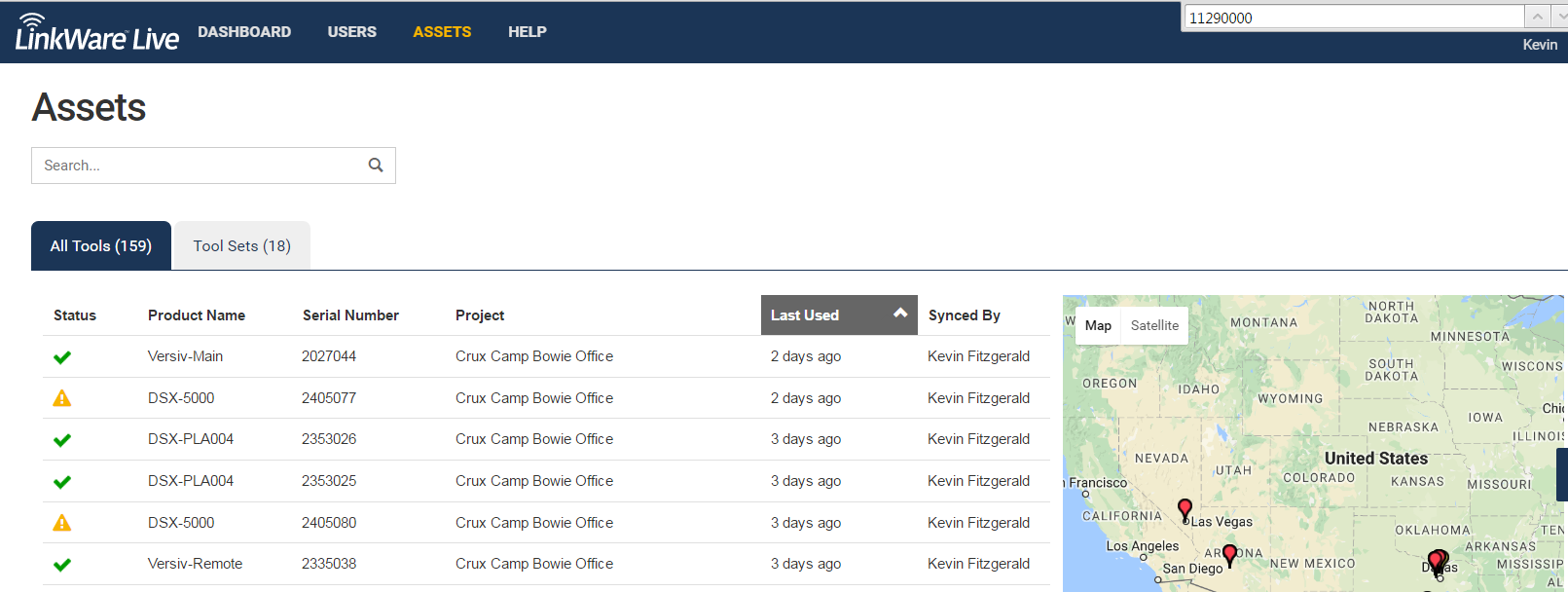
Onglet Jeux d’outils
Affiche les ressources qui ont été utilisées en dernier lieu avec une unité principale Versiv.
Si un adaptateur ou un module a été utilisé avec plus d’une unité principale, il s’affiche en dessous de la dernière unité principale avec laquelle il a été utilisé. Pour savoir s’il a été utilisé avec d’autres ressources avant cela, cliquez sur l’adaptateur ou sur le module à l’onglet Tous les outils. La liste Utilisé en dernier avec : s’affiche en dessous de la carte à droite de l’écran.
Remarque :Les sondes vidéo FiberInspector ne s’affichent pas sur les pages Actifs.
Fonctionnalités
- État : Déplacez le curseur au-dessus de l’icône pour obtenir des détails
L’état de la ressource est normal (le logiciel est à jour, dans la plage d’étalonnage)
La date d’étalonnage recommandée est dépassée.
Le microprogramme de la ressource est obsolète. Effectuer la mise à jour à l’aide de LinkWare Live ou de Linkware PC.
-
Nom du produit : Le numéro de modèle ou de type de la ressource. Un Jeu d’outils est un groupe de ressources qui ont été utilisés ensemble.
-
Numéro de série de la ressource. Le numéro de série d’un jeu d’outils s’applique à l’unité principale Versiv.
-
Projet : Le dernier projet où la ressource a été utilisée. Sur une tablette, cliquez sur une ressource de la liste pour consulter le projet.
Les ressources qui n’ont pas de nom de projet dans la colonne Projet, mais qui indiquent la Dernière utilisation ont été utilisées pour des résultats qui ont été supprimés sur le testeur ou dans LinkWare Live ou pour des tests qui n’ont pas été enregistrés sur le testeur.
Les ressources qui n’ont pas de nom de projet dans la colonne Projet et qui affichent Aucun résultat de test dans d’autres colonnes ont été utilisées pour les projets supprimés sur le testeur et qui n’ont jamais fait l’objet de synchronisation avec LinkWare Live.
- Synchronisé par : Le nom de L’opérateur sélectionné sur le testeur Versiv.
Pour de plus amples informations, voir le chapitre 16 du manuel de référence technique Versiv « Synchroniser les projets avec LinkWare Live. »